| 暗号化 |
暗号化の設定をします。
| 無効 |
暗号化機能を無効にします。 |
| WEP |
WEP機能を有効にします。 |
| WPA |
外部認証機関を使用します。
そのため、弊社では動作保証対象外です。ご利用になるときは、お客様の責任においてご利用下さい。 |
| WPA-PSK |
WPA-PSKを使用します。WPA-PSKを使用するときは、パスフレーズ(事前共有キー)で認証します。 |
※お客様の利益を守るためにも、必ず暗号化は設定してください。
|
| [設定] |
「暗号化」で「WPA」または「WPA-PSK」を選択したときに、有効になります。
クリックすると認証方式を設定するウィンドウを表示します。
|
| 認証方法 |
WEP有効時に使用する認証方法を選びます。「暗号化」で「WEP」を選ぶと選択が有効になります。
| オープン認証 |
WEPキーの有無にかかわらず認証します。 |
| 共有認証 |
WEPキーを使い認証する方法です。同じWEPキーを使っているときのみ通信できます。 |
| 自動 |
接続する無線LAN機器の認証方法にあわせて認証方法を変更します。通常は、「自動」を選択することをお勧めします。 |
|
ネットワークキー
1〜4 |
1〜4の4つのキーを入力できます。
このなかの一つを暗号として使います(デフォルトキー)。
入力できる文字数は、以下のようになります。
| |
64bit |
128bit |
| 16進数 |
0〜9、A〜F、a〜fの10文字 |
0〜9、A〜F、a〜fの26文字 |
| 文字列 |
0〜9、A〜Z、a〜zの5文字 |
0〜9、A〜Z、a〜zの13文字 |
|
| キー長 |
「64bits」、または「128bits」を選びます。
|
| デフォルトキー |
ネットワークキー1〜4のなかから、暗号化に使うキーを設定します。
|
| キーフォーマット |
「16進数」、「文字列」の2種類から選びます。
|
| [適用] |
設定内容を保存し、反映させるときは、[適用]をクリックします。 |
| [キャンセル] |
設定内容を保存せず、クリアして[キャンセル]をクリックします。 |

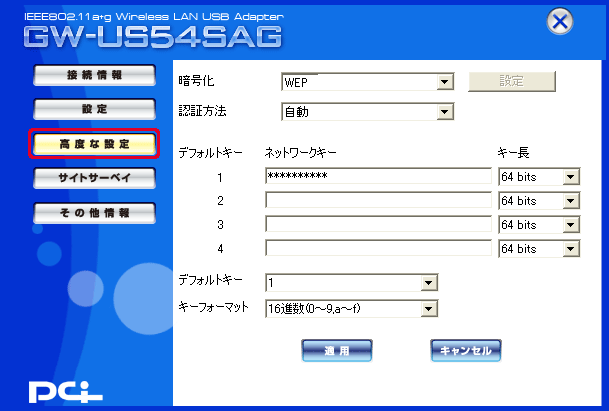
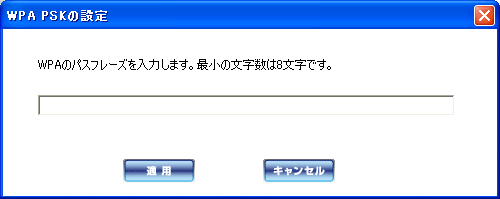
![]()
